- 系统
- 教程
- 软件
- 安卓
时间:2021-04-30 来源:u小马 访问:次
FAT32是分区格式的一种。FAT32使其对磁盘的管理能力大大增强,突破了FAT16对每一个分区的容量只有2GB的限制。但是FAT32格式也已经落后了,不能复制超过4G的文件。使用过xp系统的朋友都知道xp的磁盘格式是FAT32格式的,但是从vista系统开始磁盘格式就变成NTFS格式的了,那么FAT32转NTFS命令是什么呢?别着急下面小编就来告诉你FAT32转NTFS命令。
FAT32转换成NTFS格式的技巧:
1、在开始菜单上单击右键,点击【命令提示符(管理员)】。
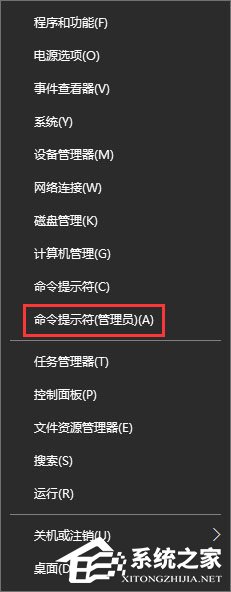
2、如,将要F盘转换为NTFS格式则输入如下代码:convert f:/fs:NTFS
如果要将G盘转换为NTFS则输入:convert g:/fs:NTFS
我们只需将f或g修改为需要转换格式的从盘盘符即可,然后按下回车键即可。

3、如果驱动器有卷标,系统会要求你输入磁盘的卷标,然后回车;
补充:查看卷标:右击磁盘→属性→常规。
过上述步骤就可以顺利在Win10中使用命令将FAT32转NTFS格式。这种方法的风险比较小,操作也较为简单。





